ყოველთვის, როდესაც კომპიუტერი გათიშეთ ან გადატვირთეთ, Windows 10 გთავაზობთ არჩევანის დაზოგვას, სანამ არ გახსნით ნებისმიერ ღია პროგრამას. ამ შემთხვევაში, თქვენ უბრალოდ დააჭირეთ ღილაკს გაუქმება ღილაკს ფანჯრის ბოლოში და შეინახეთ თქვენი ღია სამუშაო. ამასთან, თუ თქვენი ნამუშევარი უკვე შენახული გაქვთ, შეგიძლიათ უბრალოდ დააჭიროთ ღილაკს გაჩუმდი მაინც ფანჯრის ქვედა ღილაკი. თუ ერთი წუთით არაფერს არ აირჩევთ, ის სამუშაო მაგიდაზე მიგიყვანთ.
თუ გსურთ Windows 10 PC– ის ავტომატურად გათიშვა ან გადატვირთვა, მოთხოვნის გადამეტება და დროის დაზოგვა, თქვენ უბრალოდ გჭირდებათ რამდენიმე ცვლილების შეტანა რეესტრში. ამასთან, ცვლილებების შეტანამდე დარწმუნდით, რომ ყოველთვის შეეჩვიეთ თქვენი სამუშაოს დაზოგვას, სანამ Windows 10 კომპიუტერი გაუშვით ან გამორთავთ.
როგორ უნდა დააყენოთ Windows 10 პროგრამების ავტომატურად დახურვისთვის, რეესტრის რედაქტორის საშუალებით გამორთვა / გადატვირთვა
Ნაბიჯი 1: დაჭერა ვინდოუსის გასაღები + R გახსნას გაიქეცი ყუთი ტიპი რეგედიტი ყუთში და დააჭირეთ კარგი გახსნას რეესტრის რედაქტორი.

ნაბიჯი 2: იმ რეესტრის რედაქტორიგადადით ქვემოთ მოცემულ გზაზე:
HKEY_CURRENT_USER \ მართვის პანელი \ სამუშაო მაგიდა
Წადი სამუშაო მაგიდა ღილაკს, დააწკაპუნეთ მასზე, აირჩიეთ ახალი, და შემდეგ დააჭირეთ ღილაკს სიმების მნიშვნელობა.
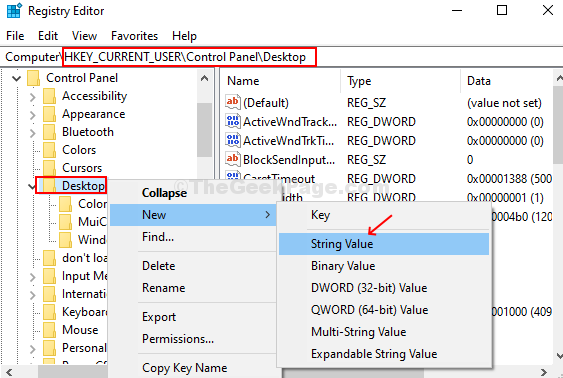
ნაბიჯი 3: დაასახელეთ ახალი სტრიქონის მნიშვნელობა, როგორც AutoEndTasks, ორჯერ დააწკაპუნეთ მასზე და დააყენეთ ღირებულების მონაცემები რომ 1. დააჭირეთ ღილაკს კარგი დააჭირეთ ღილაკს და გადატვირთეთ კომპიუტერი, რომ ცვლილებები იყოს ეფექტური.
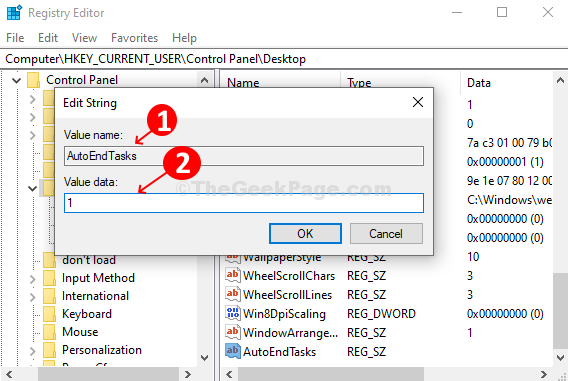
ამიერიდან, თქვენი კომპიუტერის გამორთვის ან გადატვირთვისას, Windows 10 გამოტოვებს ოპერატიულ პროგრამას და ავტომატურად დახურავს აქტიურ პროგრამებს, მიუხედავად იმისა, თქვენი სამუშაო შენახულია თუ არა.
იმ შემთხვევაში, თუ გსურთ ნაგულისხმევ პარამეტრზე დაბრუნება, წაშალეთ AutoEndTasks სტრიქონი ან უბრალოდ შეცვალეთ მნიშვნელობის მონაცემები 0-ზე.


